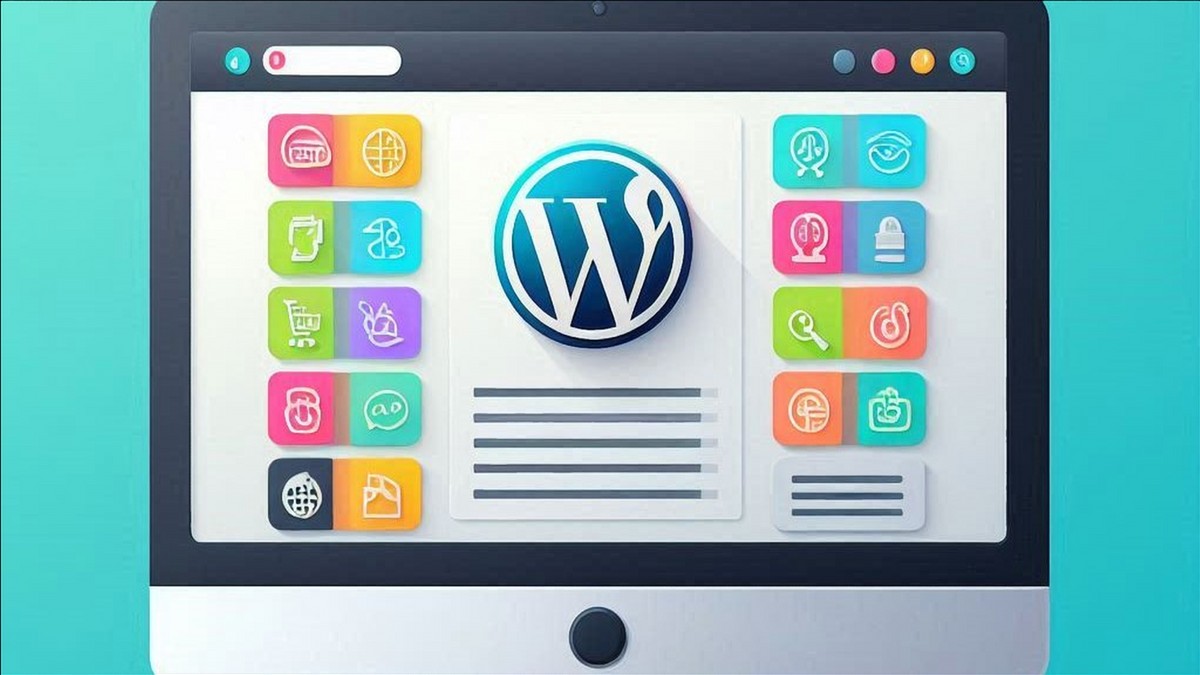ワードプレスの便利な機能、今回はユーザー機能編です。ワードプレスはユーザーの権限を細かく分ける事が出来ますが、無料ブログサービスってユーザーの権限を細かく分けることが出来るんですかね?私は無料ブログサービスはユーザーの権限を細かく分けられないと記憶してるんですけど、どうなんでしょうか?早速ですが「ユーザー権限」の事について知らない人もいるでしょうから、それについても説明しますね。
ワードプレスをするならレンタルサーバーはConoHa WINGがお薦めです。
ConoHaWING公式ホームページはこちら↓
ワードプレスの新規ユーザーを追加する手順
新規ユーザーを追加する手順は以下の通りです。
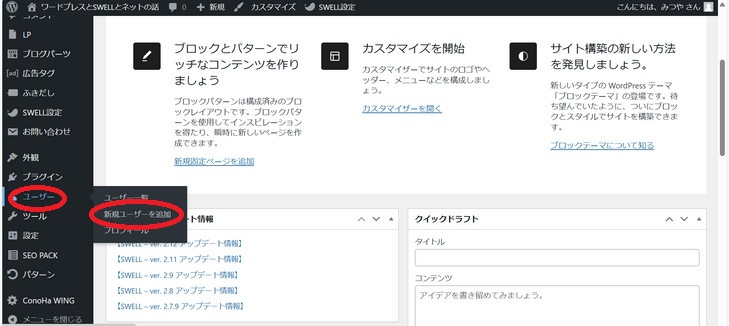
赤丸で囲んだユーザー→新規ユーザーを追加をクリックし新規ユーザー編集画面に移動する。
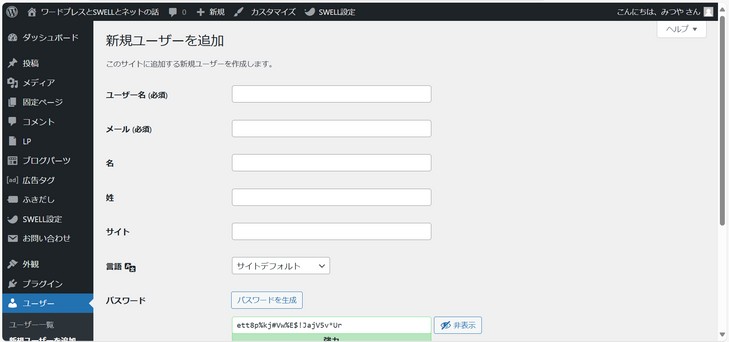
編集が終わったら最後に「新規ユーザーを追加」をクリックする。
以上です。
権限グループについて
新規ユーザーの編集画面には「権限グループ」という所があるのが分かると思います。

上の画像の赤く囲った所に権限グループが表示されているのが分かると思います。権限グループには次の5つがあります。
- 購読者
- 寄稿者
- 投稿者
- 編集者
- 管理者
これは、もし複数人でサイト(ブログ)を運営したい場合に、運営する人それぞれに適切な運営権限を与えてサイトを運営していくための機能です。例えばブログに記事を投稿するだけの権限を与えたい人には投稿者の権限を与えるわけです。このようにワードプレスには複数人でサイト(ブログ)を運営するための「権限グループ」という機能が備わっています。多くの人数でサイトを運営する場合はとても便利な機能ですね。
レンタルサーバーConoHaWINGの公式ホームページはこちら↓
最後に
今回はワードプレスのユーザー機能を紹介しました。多人数でサイトを運営する場合は便利な機能ですよね。まだまだワードプレスにはたくさんの便利な機能があります。これからもワードプレスの便利な機能をご紹介していきますね。ワードプレスをするならレンタルサーバーはConoHa WINGがお薦めです。